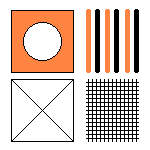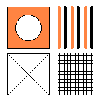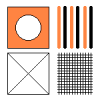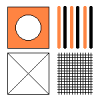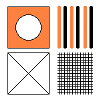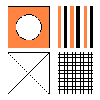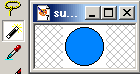Retravail d'une image
Il y a plusieurs choses qu'on peut faire pour retravailler une images et l'adapter au mode 1.
Le redimensionnement
Il est rare de tomber pile poil sur un dessin de la bonne taille, surtout pour le 320x200. Si l'agrandissement ne pose à priori pas trops de problèmes (il suffit de dépixeliser le résultat), la réduction est plus problèmatique. D'abord elle entraine obligatoirement des pertes, donc une image très détaillée risque de donner un résultat confus. Il en va de même pour les textures qui peuvent rendre l'image très difficile à retracer. Il faut aussi prévoir que le dessin final devra être détouré ou qu'il faudra lui ajoutter pas mal de traits, ce qui rogne sur l'image.
Paint permet le redimensionnement d'image, que ce soit en pixels ou en pourcentage. Mais sa méthode n'est parfois pas suffisante pour les réductions. Les logiciels de retouche d'image permettent d'autres méthodes dont l'efficacité dépend des cas. Voici un exemple de redimensionnement sous Paint et sous Paint Shop Pro:
|
|
L'image possède 3 couleurs bien distinctes. Elle est ensuite réduite à 75%, puis affichée en x2 pour y voir plus clair. |
|
|
Paint Le redimensionnement sous Paint respecte les couleurs mais fait disparaitre certains détails. Il peut faciliter un retraçage, à condition d'avoir l'original comme modèle. |
|
|
Paint Shop Pro Redimensionnement intelligent. La structure de l'image est bien conservée, mais elle est devenue floue. Elle comprend maintenant 27 couleurs, ce qui ne facilite pas son retraçage, mais au moins elle est correctement interprétée. |
|
|
Paint Shop Pro Redimensionnement bilinéaire. Même principe |
|
|
Paint Shop Pro Redimensionnement bicubique. Le flou est ici moins important, ce qui restitue bien les détails. Mais cette méthode ne conviendra pas forcément pour des images assez colorées. |
|
|
Paint Shop Pro Redimensionnement en nombres de pixels. Ici les couleurs sont respectées, mais des détails ont disparu. Comme sous Paint, Il peut faciliter un retraçage, à condition d'avoir l'original comme modèle. |
La réduction de couleur
A moins d'avoir un dessin au trait, il est assez rare de nos jours de tomber sur une image en 4 couleurs. Il est alors nécessaire de passer par une réduction du nombre de couleurs. Mais même si les convertisseurs d'image CPC comme Amstrad cpc toolkit permettent une réduction directement en 4 couleurs pour le mode 1, ce n'est pas forcément un bonne chose. Pour la plage tropicale par exemple, il a fallut une première conversion en 256 couleurs, puis une réduction manuelle de certaines couleurs, puis un redessin partiel, puis une réduction à 16 couleurs et enfin à 4 manuellement. Ces paliers peuvent être obtenus facilement sous des logiciels de retouches d'images. Mais dans tous les cas, la réduction de couleur ne fait pas tout, puisqu'il faut prévoir un détourage des formes. En effet, 4 couleurs c'est trop peu pour une image normale, il y a donc un maximum de chevauchements qu'il faut délimiter avant.

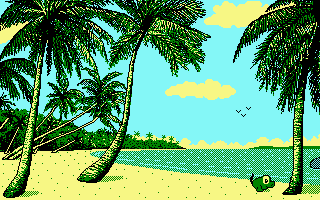
Comme dans le chapitre 3D, la réduction de couleur peut tout simplement permettre de faciliter le détourage en noir. Les couleurs restantes sont ensuite détruites, afin d'en imposer d'autres.
Le détourage
C'est la méthode qui permet de tracer les
contours d'un sujet. Le jeu l'utilise quasi systématiquement et le noir est
d'ailleurs réservé entre autre pour cette raison. Le chapitre suivant montre
comment isoler un décor 3D de cette manière. Le résultat n'est pas forcément
conforme à l'original, mais il est généralement très réaliste. Le détourage
peut se faire de n'importe quelle couleur, de préférence une qui n'apparait pas
sur l'image pour pouvoir l'isoler correctement. La voiture de Robocop, par
exemple, est tirée d'une image du film.
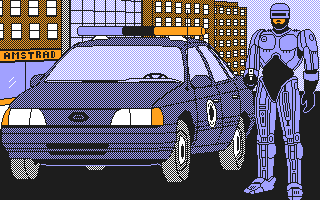
La voiture a été
inversée puis redimensionnée pour avoir une taille correcte. Le retraçage s'est
ensuite fait avec une couleur vive, mais en commençant par tout le haut.
L'image a ensuite été fortement éclairci sous logiciel photo, pour permettre de
dégager les détails du pare-choc et du chassis. Mais il a alors fallut
réhausser la couleur de détourage avant de terminer tout le bas de la voiture.
L'image a ensuite été réduite à 16 couleurs, mais celle utilisée pour le
détourage est resté. Les 15 autres ont ensuite été redéfinies en blanc, ce qui
fait qu'il ne restait plus que les contours et traits essentiels de la voiture.
J'ai ensuite redéfini la couleur restante en noir, puis j'ai rempli la voiture
avec les textures quadrillées et les couleurs bleu et orange. Certains détails
ont enfin été ajouttés, comme le volant par exemple.
Insertion d'éléments dans une image
Pour illustrer ce chapitre, prenons l'image suivante, entièrement créée avec des éléments du 1er jeu de Dizzy (excepté Dizzy lui-même qui est repris d'une suite).
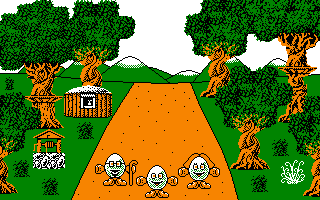
On remarque que les éléments sont superposés au pixel près, ce qui n'est pas possible avec un logiciel comme Paint qui aura tendance à coller tout le rectangle des éléments. Par contre, les logiciels de retouche d'image font ça très bien, comme sur Paint Shop Pro par exemple:
|
|
Soit le carré suivant qu'il est préférable de sauvegarder en bmp 24 bits pour ne pas avoir de soucis de palette. |
|
|
Avec la baguette magique, on sélectionne la zone blanche, puis on fait sélections / intervertir, ce qui sélectionne le rond uniquement. On fait ensuite un simple copier. |
|
|
On sélectionne ensuite le carré, puis on fait coller comme nouvelle sélection. |
Avec cette méthode, il est possible de sélectionner plusieurs éléments et de les coller en même temps. Tout le problème consiste alors à bien isoler les éléments sur un fond uni.